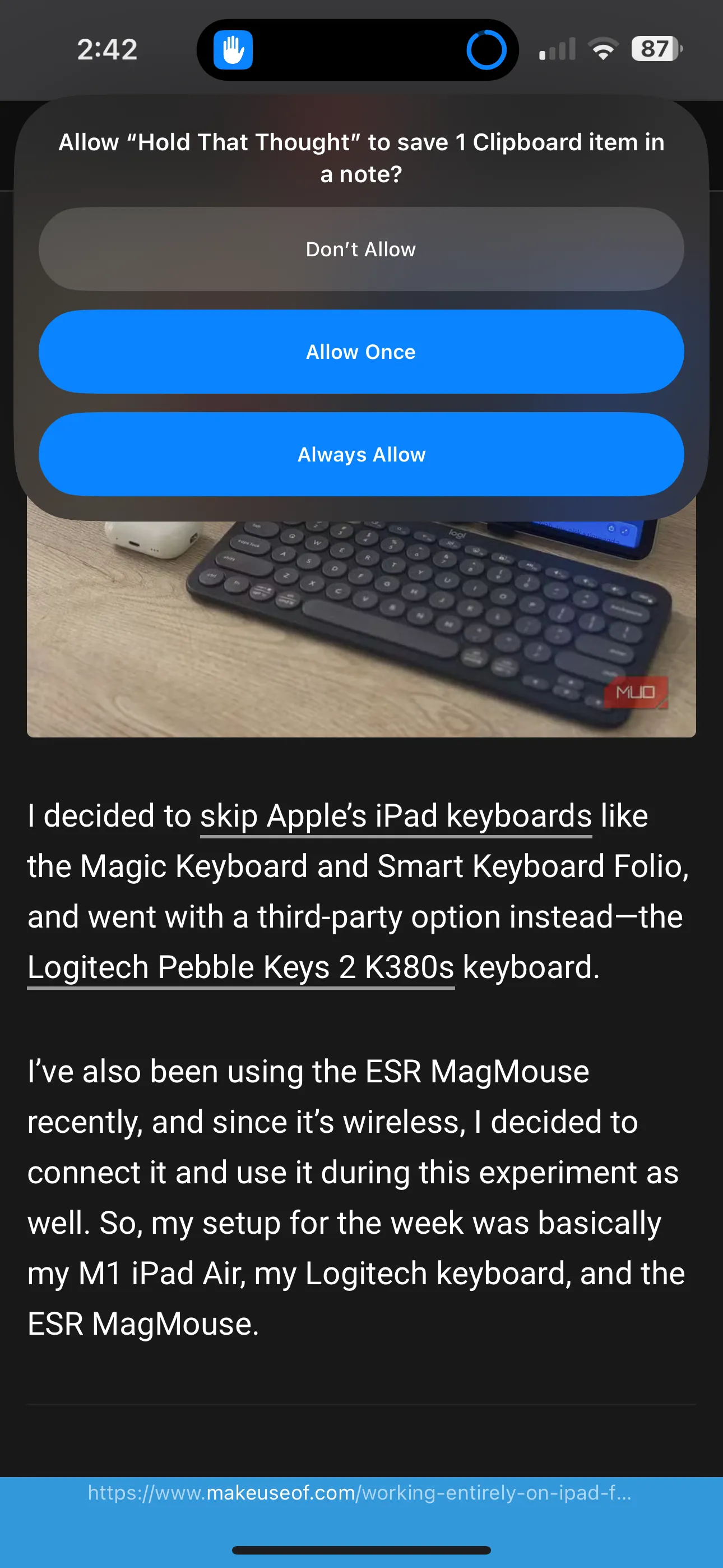Sau năm năm gắn bó và chi tiêu 300 đô la Mỹ cho 1Password, cuối cùng tôi đã quyết định chuyển sang một trình quản lý mật khẩu miễn phí xuất sắc: KeePass. Hối tiếc duy nhất của tôi là đã không thực hiện điều này sớm hơn. Trong bối cảnh công nghệ phát triển không ngừng và các mối đe dọa an ninh mạng ngày càng gia tăng, việc sở hữu một công cụ quản lý mật khẩu an toàn, đáng tin cậy và linh hoạt là vô cùng quan trọng. Bài viết này sẽ đi sâu vào những lý do then chốt đã thúc đẩy tôi đưa ra quyết định thay đổi này, đồng thời cung cấp cái nhìn khách quan về những lợi ích mà KeePass mang lại so với 1Password, đặc biệt cho người dùng đang tìm kiếm sự kiểm soát dữ liệu tuyệt đối và hiệu quả chi phí.
1. Kiểm soát dữ liệu tuyệt đối: Yếu tố then chốt cho sự an tâm
Quyết định của 1Password về việc chuyển dịch khỏi các kho dữ liệu cục bộ không phải là bất ngờ, nhưng nó đã thay đổi hoàn toàn cuộc chơi đối với tôi. Việc phải trả 60 đô la mỗi năm ngày càng trở nên vô lý khi mọi mật khẩu, ghi chú hay khóa bản quyền đều phải nằm trên đám mây của họ, dù muốn hay không. Đối với một người coi trọng quyền riêng tư và kiểm soát dữ liệu cá nhân, điều này là một điểm trừ lớn.
Với KeePass, cơ sở dữ liệu mật khẩu của tôi nằm chính xác nơi tôi muốn—trên ổ SSD của máy tính xách tay và được đồng bộ thông qua tài khoản Dropbox cá nhân. Tệp KDBX hoàn toàn thuộc về tôi, được mã hóa bằng AES-256, và KeePass mã hóa toàn bộ cơ sở dữ liệu, bao gồm mật khẩu, tên người dùng, ghi chú và tệp đính kèm.
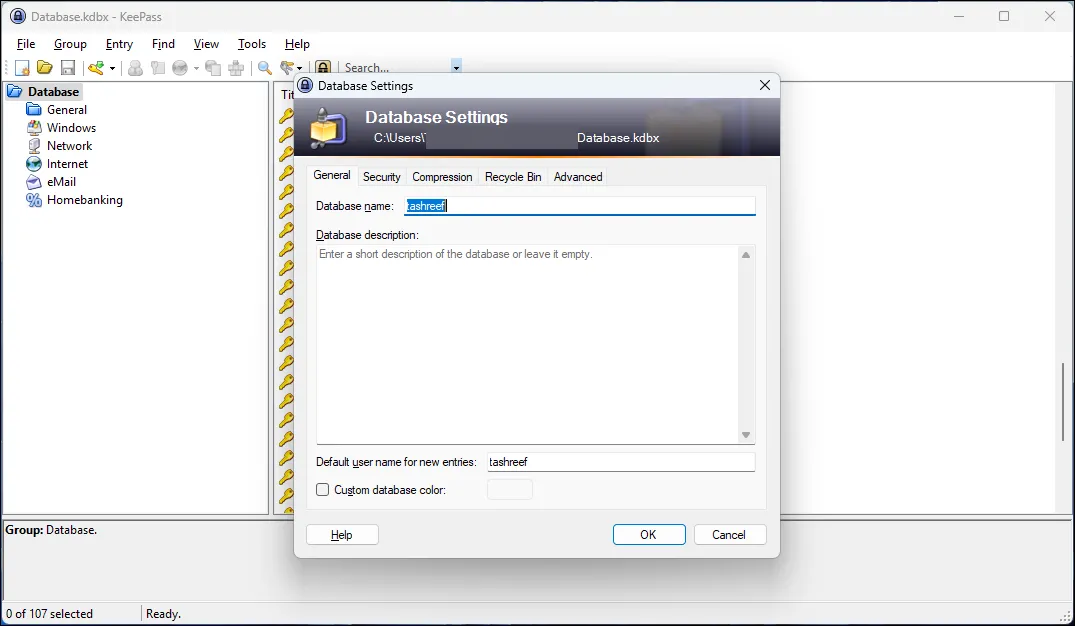 Cài đặt cơ sở dữ liệu KeePass: nơi bạn kiểm soát dữ liệu mật khẩu của mình.
Cài đặt cơ sở dữ liệu KeePass: nơi bạn kiểm soát dữ liệu mật khẩu của mình.
Đây không phải là vấn đề quá lo lắng, mà là vấn đề về sở thích cá nhân và nguyên tắc. Khi các tập đoàn lớn như Target, Equifax, và thậm chí cả LastPass đều phải đối mặt với các vụ vi phạm dữ liệu nghiêm trọng, việc giữ dữ liệu của bạn cục bộ không còn là sự thận trọng thái quá mà trở thành lẽ thường tình. KeePass chưa bao giờ dính líu đến bất kỳ vụ rò rỉ dữ liệu nào, và thậm chí Văn phòng Liên bang về An ninh Thông tin của Đức (BSI) còn khuyến nghị sử dụng nó. Cơ sở dữ liệu KeePass của tôi đã “sống sót” qua hai lần thay laptop, ba lần cài đặt lại hệ điều hành và một lần format ổ đĩa nhầm. Mỗi lần như vậy, tôi chỉ cần sao chép tệp KDBX trở lại và nhập mật khẩu chính của mình.
2. Hiệu quả chi phí vượt trội: Tiết kiệm đáng kể mỗi năm
Một lý do khác cho sự chuyển đổi này là chi phí ngày càng tăng của các dịch vụ quản lý mật khẩu cao cấp. Gói gia đình của 1Password đã tốn của tôi 60 đô la mỗi năm. Không giống như LastPass hay Bitwarden cung cấp các gói miễn phí giới hạn, 1Password hoàn toàn không có tùy chọn miễn phí nào, nghĩa là bạn phải trả tiền ngay từ ngày thứ 15 sau khi dùng thử. Trong vòng năm năm, tổng số tiền này là 300 đô la—một số tiền đủ để mua một chiếc máy tính bảng khá tốt hoặc một chuyến đi cuối tuần.
Tôi đã phải trả tiền cho những tính năng mà tôi hiếm khi sử dụng và cái “đặc quyền” được thuê quyền truy cập vào chính mật khẩu của mình. Đối với các tính năng thiết yếu, KeePass đáp ứng chúng rất tốt. Gói Dropbox hiện có của tôi đủ để đồng bộ đám mây; các tiện ích mở rộng trình duyệt hoạt động thông qua các plugin của KeePass, và chức năng tạo mật khẩu còn hoạt động tốt hơn với KeePass vì bạn có thể điều chỉnh nhiều tùy chọn hơn so với 1Password.
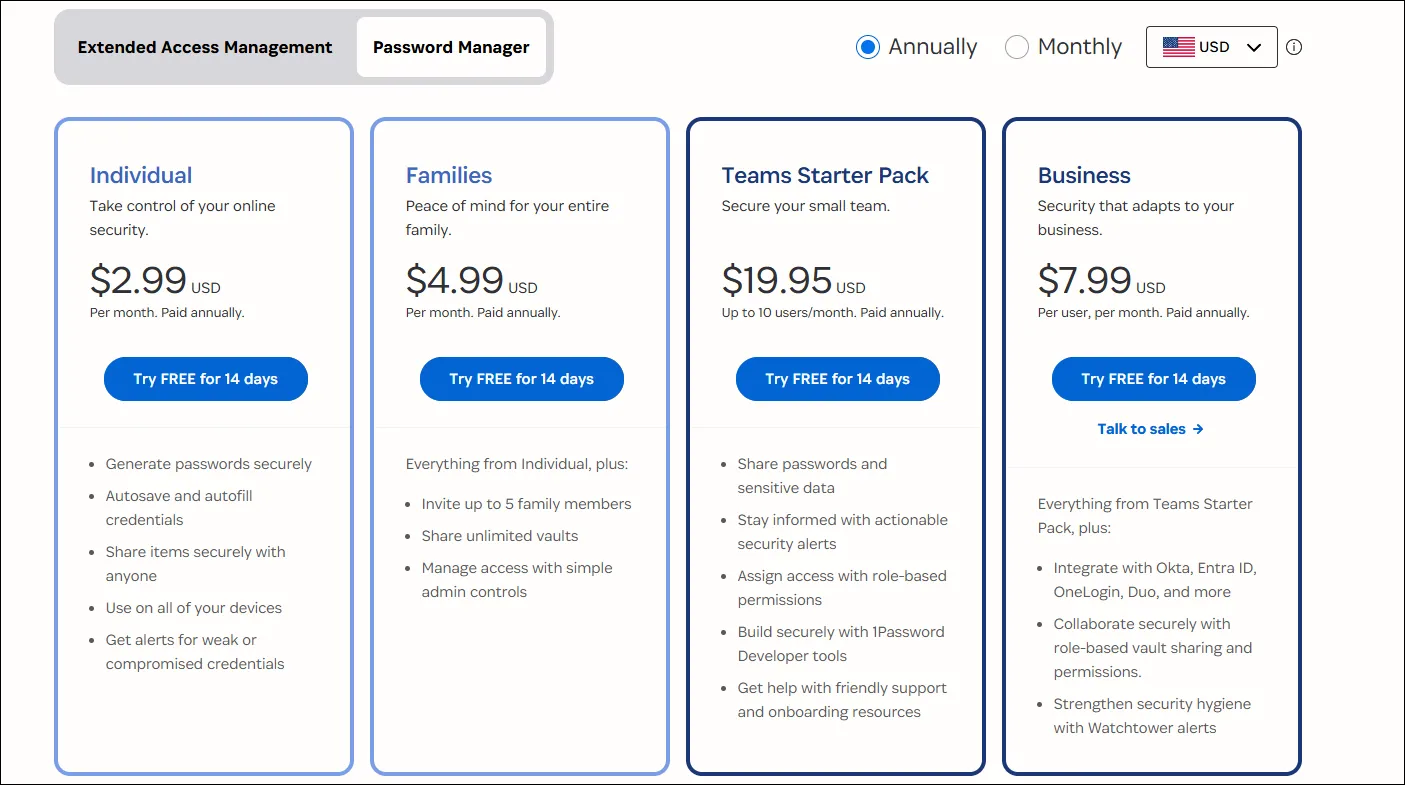 Bảng giá của 1Password minh họa chi phí hàng năm cho việc quản lý mật khẩu.
Bảng giá của 1Password minh họa chi phí hàng năm cho việc quản lý mật khẩu.
Để lưu trữ tệp an toàn, 1Password giới hạn bạn ở mức 1GB trên các gói cá nhân, trong khi KeePass xử lý các tệp lên đến 4GB. Tôi đã trả tiền chỉ vì sự tiện lợi, và ngay cả điều đó cũng đi kèm với những ràng buộc. Mỗi năm, phí đăng ký càng giống một loại “thuế lười biếng”. Tại sao phải tiếp tục trả tiền khi có những lựa chọn thay thế miễn phí? 60 đô la đó có thể được sử dụng cho các phần cứng bảo mật thực sự, như khóa bảo mật YubiKey để giữ tài khoản của bạn an toàn hơn. KeePass không tốn một xu nào, cho dù bạn sử dụng nó cho một mật khẩu hay mười nghìn mật khẩu. Mô hình đăng ký cũng có nghĩa là bạn bị “khóa” vào dịch vụ. Một khi bạn ngừng trả tiền, bạn sẽ mất quyền truy cập vào mật khẩu của mình. Với KeePass, phần mềm hoạt động vĩnh viễn. Tôi có thể ngắt kết nối internet trong một thập kỷ và vẫn truy cập được mật khẩu của mình.
3. Minh bạch của mã nguồn mở: Niềm tin tuyệt đối vào bảo mật
Các công cụ mã nguồn mở được công chúng kiểm tra kỹ lưỡng, nghĩa là bất kỳ ai cũng có thể kiểm tra và kiểm định mã nguồn. Cuộc kiểm toán toàn diện EU-FOSSA vào năm 2016 đã xem xét mã nguồn của KeePass và không tìm thấy bất kỳ lỗ hổng nghiêm trọng hay rủi ro cao nào, cũng như không có bất kỳ tính năng thu thập dữ liệu ẩn, phân tích sử dụng hay thu thập dữ liệu ẩn danh nào.
Các trình quản lý mật khẩu thương mại rất thích “kịch bản bảo mật” của họ. Họ sẽ kể cho bạn nghe về kiến trúc không kiến thức (zero-knowledge architecture) và cơ sở hạ tầng đám mây an toàn của họ, nhưng bạn chỉ có thể tin vào lời nói của họ. Với KeePass, hàng ngàn nhà nghiên cứu bảo mật đã kiểm tra mã nguồn. Ngay cả khi các lỗ hổng được phát hiện, cộng đồng sẽ nhanh chóng xác định, báo cáo và khắc phục chúng.
Tôi cũng đánh giá cao sự khác biệt về triết lý. KeePass tồn tại vì một nhà phát triển muốn có một trình quản lý mật khẩu tốt hơn và đã không ngừng cải thiện nó trong 22 năm, không phải để kiếm lợi nhuận hay xây dựng một startup, mà để giải quyết một vấn đề và chia sẻ giải pháp đó. Đó là tinh thần mã nguồn mở khác biệt so với các phương pháp thương mại. Khi 1Password chuyển sang framework Electron, thay thế các ứng dụng gốc bằng phiên bản dựa trên web, nó làm nổi bật sự căng thẳng tự nhiên giữa nhu cầu kinh doanh và trải nghiệm người dùng mà các dự án mã nguồn mở không phải đối mặt.
4. Linh hoạt đa nền tảng: Đáp ứng mọi nhu cầu sử dụng
Tôi sử dụng Windows trên máy tính và Android trên điện thoại. Hầu hết các trình quản lý mật khẩu đều xử lý tốt thiết lập này, nhưng KeePass cho phép tôi làm điều đó chính xác theo cách tôi muốn.
Trên Windows, tôi sử dụng KeePass 2.x nguyên bản với một vài plugin. Đúng vậy, giao diện của nó trông như thể nó thoát ra từ Windows XP, nhưng nó hoạt động. Bạn sẽ thấy KeePass chạy nhanh hơn đáng kể so với 1Password 7. Điện thoại Android của tôi chạy KeePass2Android, ứng dụng này tích hợp với tính năng tự động điền của hệ thống và thậm chí hoạt động ngoại tuyến. Nếu bạn sử dụng iPhone, bạn có thể chọn giữa KeePassium hoặc Strongbox.
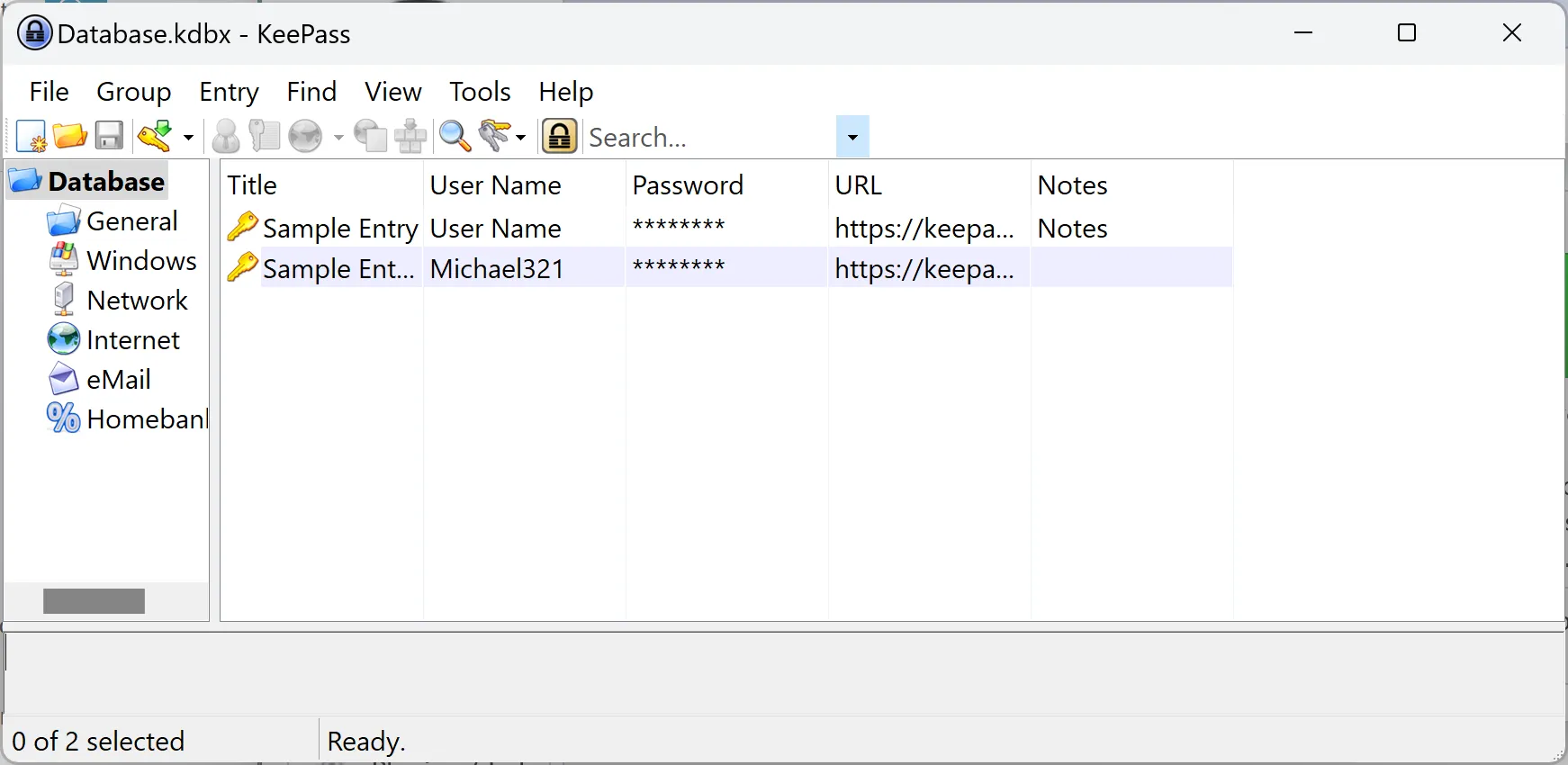 Giao diện KeePass khi thêm và lưu trữ một mục nhập mật khẩu mới.
Giao diện KeePass khi thêm và lưu trữ một mục nhập mật khẩu mới.
Tuy nhiên, nếu giao diện lỗi thời khiến bạn khó chịu, KeePassXC có thể phù hợp hơn. Đây là một phiên bản “fork” do cộng đồng phát triển, đọc cùng tệp KDBX nhưng không trông như thể nó được thiết kế từ năm 2003. Bạn sẽ mất một số khả năng tương thích plugin nhưng bù lại có tích hợp trình duyệt và hỗ trợ TOTP (mật khẩu dùng một lần dựa trên thời gian) tích hợp sẵn mà không cần thiết lập phức tạp. Thiết lập KeePassXC thậm chí còn đơn giản hơn KeePass nguyên bản—quá trình này mất khoảng 10 phút so với một giờ tôi dành để cấu hình plugin.
Việc đồng bộ hóa diễn ra thông qua Dropbox. Nếu có thay đổi trên hai thiết bị cùng lúc, KeePass xử lý xung đột tốt; nó kết hợp các thay đổi và lưu cả hai phiên bản vào lịch sử. Tuy nhiên, việc chuyển đổi dịch vụ đồng bộ hóa không liền mạch như 1Password—bạn phải di chuyển tệp cơ sở dữ liệu của mình sang dịch vụ mới và cập nhật thủ công vị trí tệp trong KeePass trên mỗi thiết bị. Mặc dù không liền mạch bằng, nhưng tôi chấp nhận sự đánh đổi đó vì sự linh hoạt mà nó mang lại.
Sự linh hoạt còn mở rộng đến xác thực. Tôi sử dụng mật khẩu cùng với một tệp khóa được lưu trữ trên ổ USB. Mất một trong hai, cơ sở dữ liệu vẫn bị khóa. Một số người thậm chí còn thêm tích hợp tài khoản người dùng Windows làm yếu tố thứ ba. Tích hợp trình duyệt mất một chút thời gian thiết lập, nhưng giờ đây nó hoạt động chính xác theo cách tôi muốn. Tôi sử dụng các plugin KeePass như KeePassHttp, cùng với các tiện ích mở rộng trình duyệt hỗ trợ nó, cộng với các chuỗi Auto-Type tùy chỉnh cho mọi thứ khác. Mặc dù kết nối giữa trình duyệt và KeePass đôi khi bị gián đoạn và yêu cầu làm mới—và tôi phải cấp quyền cho các trang web mới trong quá trình thiết lập—nhưng tính năng Auto-Type, một khi được cấu hình, linh hoạt hơn nhiều so với tính năng tự động điền của 1Password trước đây.
5. Quá trình chuyển đổi đơn giản hơn mong đợi
Toàn bộ quá trình di chuyển chỉ mất khoảng hai giờ. Đầu tiên, tôi xuất dữ liệu từ 1Password sang định dạng CSV và nhập vào KeePass, phần mềm này hỗ trợ hơn 35 định dạng, bao gồm 1Password, Dashlane, LastPass và Bitwarden. Sau đó, tôi dành thêm một giờ để tổ chức các mục nhập vào các thư mục và thiết lập AutoType cho các trang web tôi thường xuyên sử dụng.
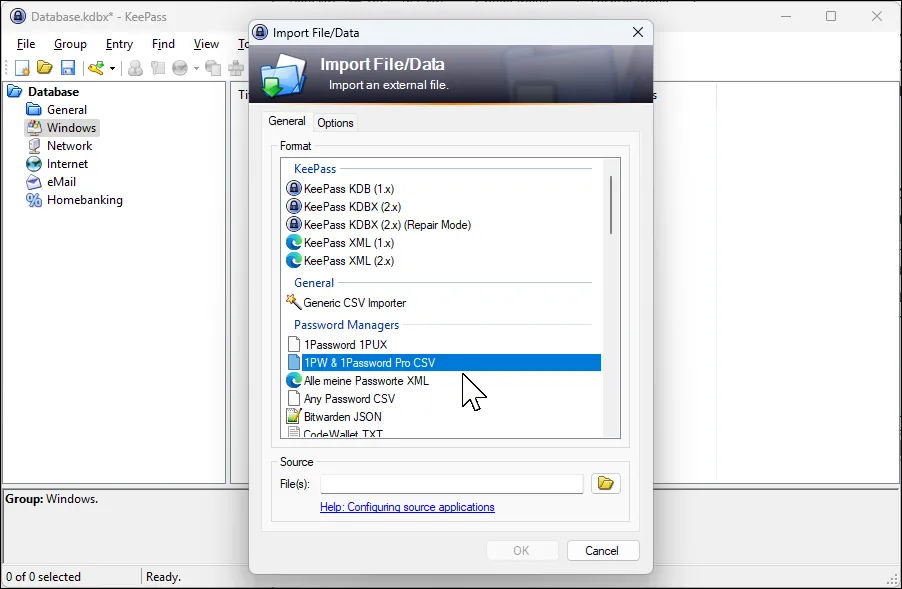 Hộp thoại nhập dữ liệu vào KeePass, hỗ trợ nhiều định dạng từ 1Password.
Hộp thoại nhập dữ liệu vào KeePass, hỗ trợ nhiều định dạng từ 1Password.
Thử thách thực sự duy nhất là cấu hình đồng bộ hóa, vì KeePass không có tính năng đồng bộ đám mây tích hợp sẵn. Theo tài liệu hướng dẫn của KeePass, tôi đã lưu cơ sở dữ liệu của mình vào một thư mục Dropbox và sau đó gán cùng thư mục đó làm thư mục cơ sở dữ liệu trên điện thoại Android cho KeePass2Android. Một khi đã cấu hình, nó hoạt động tốt đến mức tôi quên mất rằng nó không phải là tính năng tích hợp. Khi tôi chỉnh sửa trên điện thoại, máy tính xách tay của tôi hiển thị các thay đổi trong vài giây.
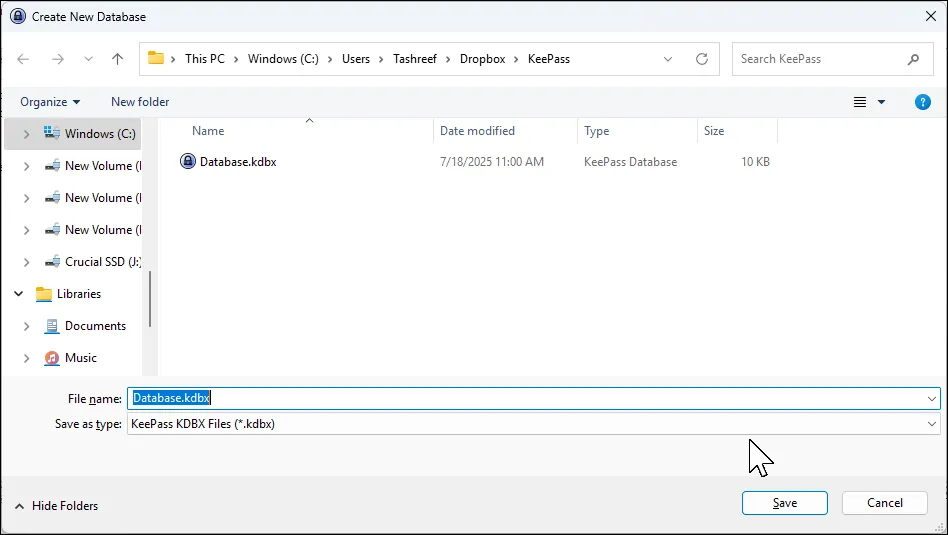 Tạo cơ sở dữ liệu KeePass mới, dễ dàng đồng bộ hóa với Dropbox.
Tạo cơ sở dữ liệu KeePass mới, dễ dàng đồng bộ hóa với Dropbox.
Chỉ cần nhớ rằng, để đảm bảo các thay đổi không bị mất hoặc xung đột, tốt nhất là không chỉnh sửa cơ sở dữ liệu trên nhiều hơn một thiết bị cùng một lúc và luôn đợi Dropbox hoàn tất đồng bộ hóa trước khi thực hiện chỉnh sửa ở nơi khác.
Nhìn lại, tôi không hề nhớ những tính năng mà tôi từng nghĩ là không thể thiếu đối với một trình quản lý mật khẩu. Ví dụ, tôi từng dựa vào Watchtower để giám sát các vụ vi phạm dữ liệu, nhưng giờ đây tôi chỉ cần thường xuyên kiểm tra Have I Been Pwned để tìm kiếm bất kỳ vi phạm nào. Thay vì sử dụng Chế độ Du lịch (Travel Mode), tôi quản lý các mục nhạy cảm bằng cách không đồng bộ chúng lên điện thoại. Đối với các kho dữ liệu chia sẻ (shared vaults), tôi đã thiết lập một cơ sở dữ liệu riêng cho mật khẩu gia đình, và nó hoạt động hoàn hảo cho nhu cầu của chúng tôi.
Sau hai tháng sử dụng, tôi đã tiết kiệm được 10 đô la, giành lại quyền kiểm soát hoàn toàn và hiểu rõ trình quản lý mật khẩu của mình. Việc vợ tôi dễ dàng thích nghi với KeePass2Android đã chứng minh rằng nó không đáng sợ như vẻ ngoài ban đầu. Điều tưởng chừng như là một sự “hạ cấp” hóa ra lại chính xác là những gì chúng tôi cần.
Nếu bạn coi trọng quyền sở hữu hoàn toàn bảo mật kỹ thuật số của mình và không ngại một chút thiết lập ban đầu, KeePass mang đến điều mà các trình quản lý thương mại không thể: kiểm soát hoàn toàn dữ liệu của bạn mà không phải trả phí định kỳ. Đúng là các tùy chọn trả phí cung cấp thiết lập liền mạch và giao diện bóng bẩy, nhưng tôi đã phát hiện ra rằng mình đang trả tiền cho những tính năng mà mình không thực sự sử dụng.
Đừng hiểu lầm, 1Password rất xuất sắc trong những gì nó làm. Nhưng với KeePass, tôi sở hữu mật khẩu của mình, kiểm soát dữ liệu của mình và tiết kiệm tiền mỗi tháng. Nếu có bất cứ điều gì, tôi ước mình đã thực hiện thay đổi này sớm hơn. Hãy cân nhắc KeePass nếu bạn đang tìm kiếm một giải pháp quản lý mật khẩu tối ưu về bảo mật, kiểm soát và chi phí.